Na sledovanie obrázkov v Illustratore možno použiť dve hlavné metódy: živé sledovanie, kde sa obrázky automaticky sledujú, alebo manuálne sledovanie pomocou nástrojov Adobe Illustrator. Našťastie sa oboje dá pomerne ľahko zvládnuť, keď už viete ako.
ponuka Štart systému Windows sa neotvorí

Tento článok vysvetľuje, ako sledovať obrázok v aplikácii Illustrator.
Metódy používané na sledovanie obrázka v aplikácii Illustrator
Zvolená metóda sledovania závisí od povahy obrázka.
Použite panel obrázkov alebo nástroj na sledovanie
Toto je najbežnejšia možnosť. Môže sa použiť na sledovanie log a obrázkov fotografií a na dosiahnutie najlepších výsledkov zahŕňa niekoľko krokov. Môžete začať stiahnutím obrázka a jeho otvorením v aplikácii Adobe Illustrator.
- Kliknite na žltú ikonu aplikácie Illustrator, ktorá sa podobá štvorcu s písmenami „Ai“ v strede. Tým sa otvorí Adobe Illustrator.
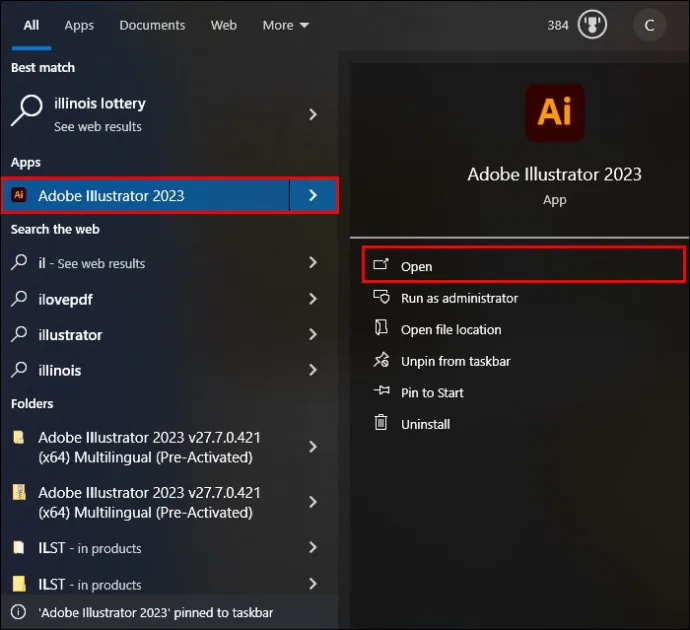
- Na titulnej strane vyberte „Nový súbor“.
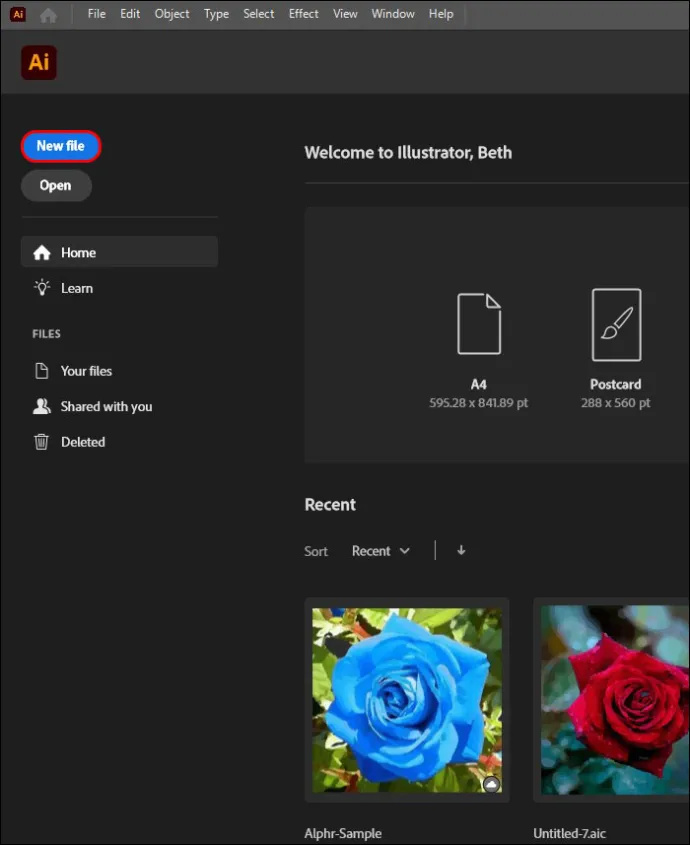
- Vyberte kartu zámeru, ktorá sa nachádza v hornej časti. Možnosti sú video, film, tlač, web a mobil. Môžete tiež zadať šírku a výšku kresliaceho plátna a vybrať preferovaný farebný režim. Možnosti sú CMYK alebo RGB.
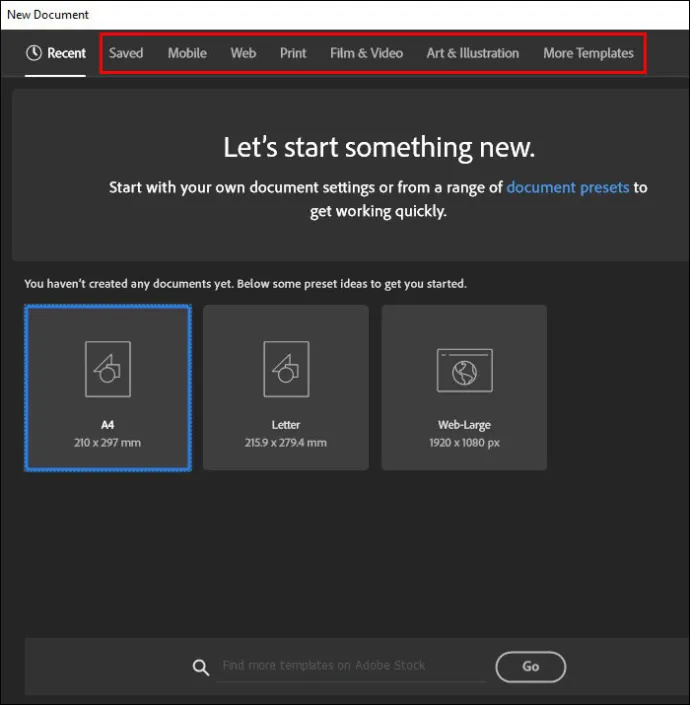
- Kliknite na možnosť „Vytvoriť“.
- Prípadne kliknite na možnosť „Súbor“ na hornom paneli ponuky. Vyberte „Nový“.
- Je dôležité poznamenať, že nie všetky obrázky najlepšie vyhovujú sledovaniu programu Adobe Illustrator. Ak si vyberiete fotorealistické obrázky s mnohými detailmi, sledovanie môže trvať príliš dlho a vyčerpáva výpočtový výkon vášho zariadenia. Výsledné súbory sú v tomto prípade dosť veľké. Táto možnosť lepšie vyhovuje priamočiarejším obrázkom, ako sú ilustrácie, kreslené obrázky a logá. Obrázky musia mať vysoké rozlíšenie.
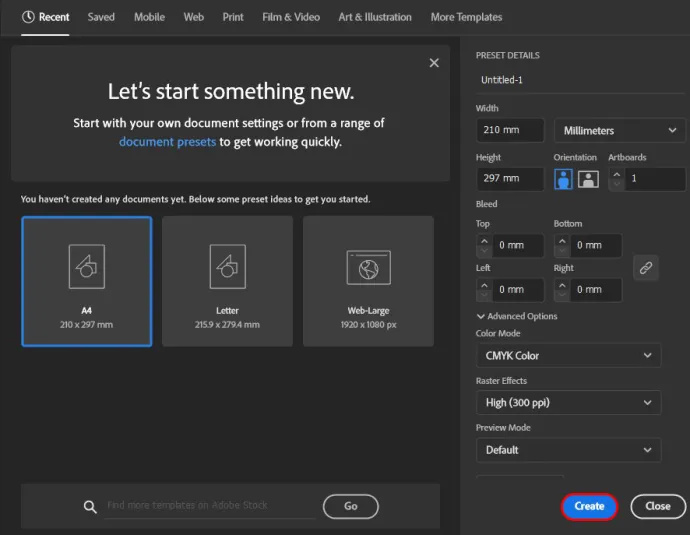
Umiestnite svoj obrázok do aplikácie Illustrator
Keď máte všetko pripravené, je čas umiestniť obrázok, ktorý je potrebné sledovať.
- Choďte hore a kliknite na 'Súbor' na paneli s ponukami.'
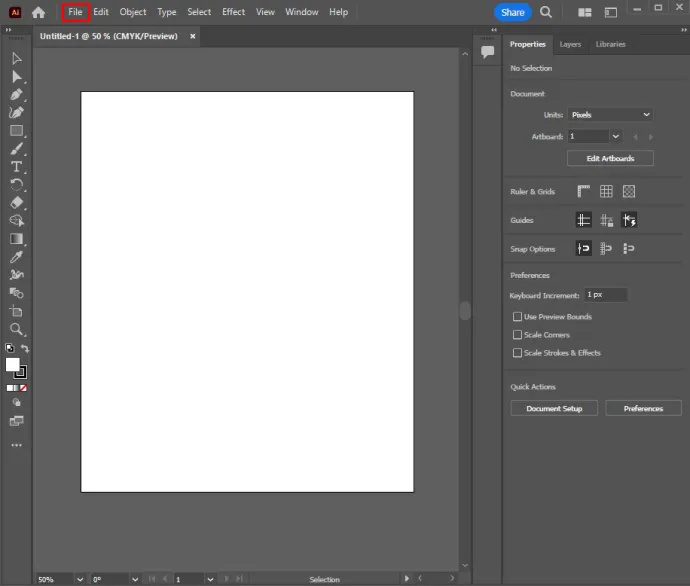
- Vyberte možnosť „Miesto“.
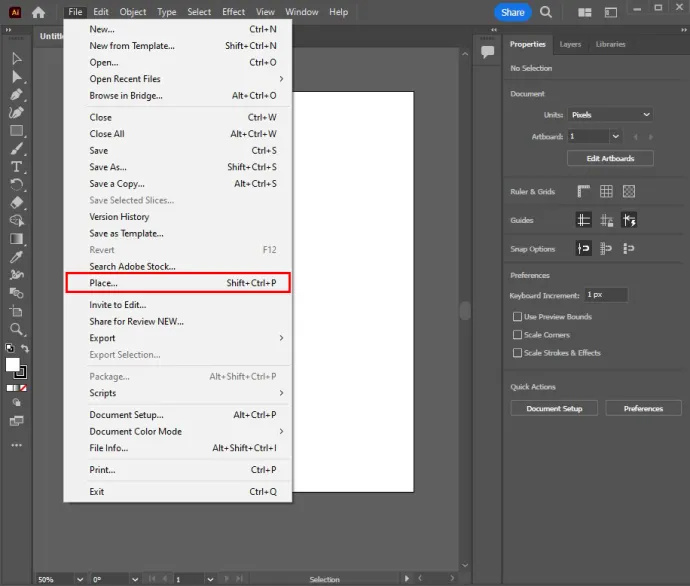
- Vyberte obrázok, ktorý je potrebné sledovať.
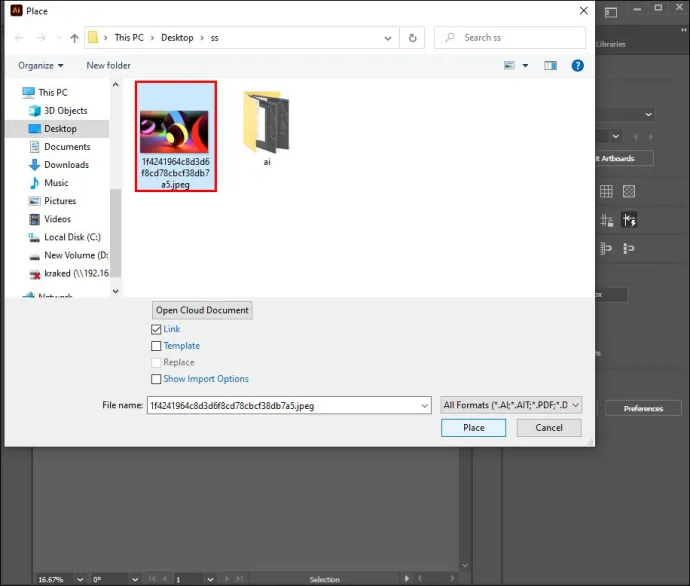
- Klepnite na „Umiestniť“, kliknite na obrázok a presuňte ho na požadované miesto.
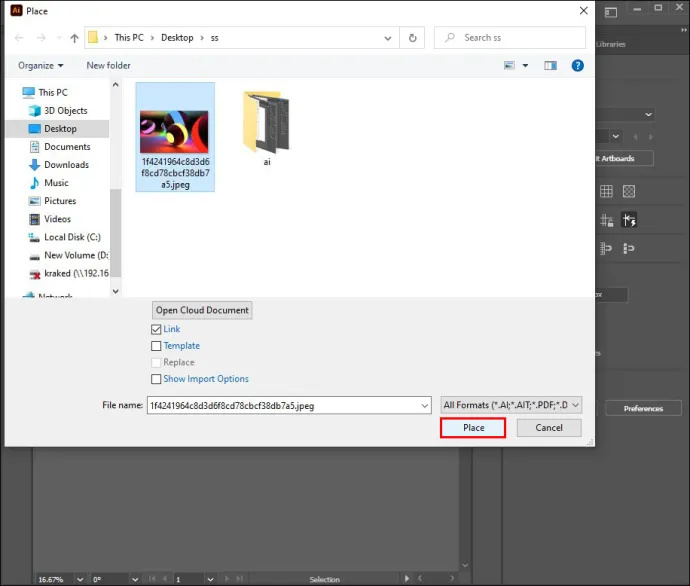
- Na klávesnici stlačte „V“. Prípadne kliknite na ikonu čierneho kurzora myši na paneli s nástrojmi. Týmto sa vyberie nástroj výberu. Kliknutím na obrázok vyberte obrázok.
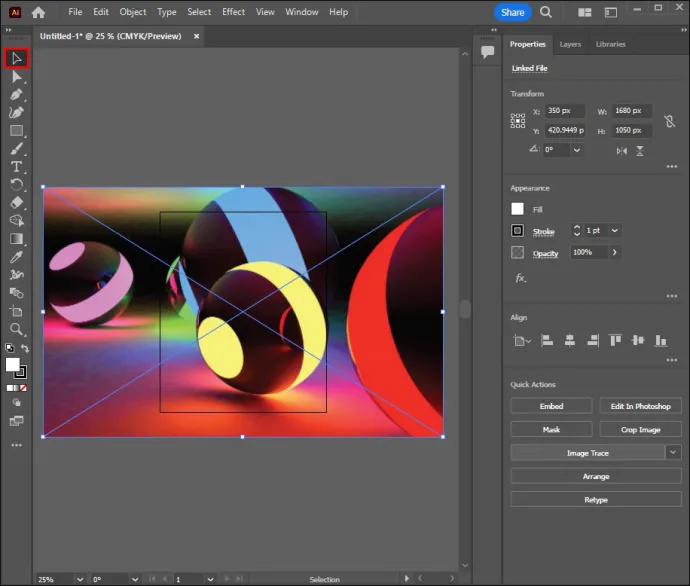
Spustite ponuku možností sledovania
Po dokončení musíte spustiť ponuku možností sledovania:
- Kliknite na „Objekt“ v hornom paneli ponuky.
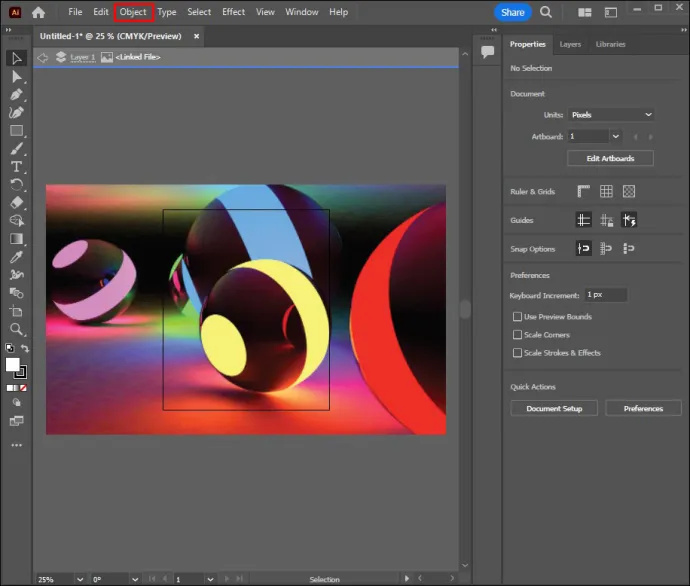
- Vyberte „Sledovanie obrázka“.
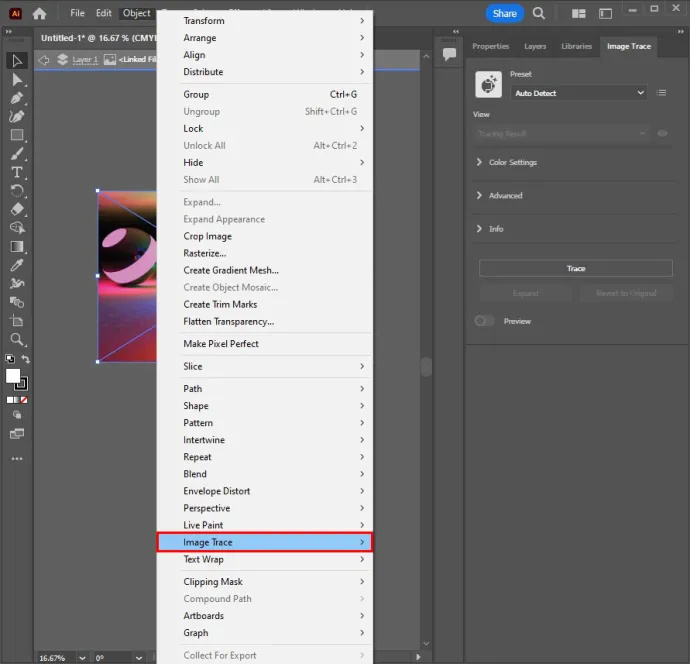
- Vyberte „Ďalšie možnosti“.
- Keď sa dostanete do Možnosti sledovania, môžete vykonať úpravy. Možnosti zahŕňajú prezentácie, náhľad, režim, prah, maximálne farby, paletu, prevzorkovanie, rozostrenie, výstupné vzorky, ťahy a výplne.
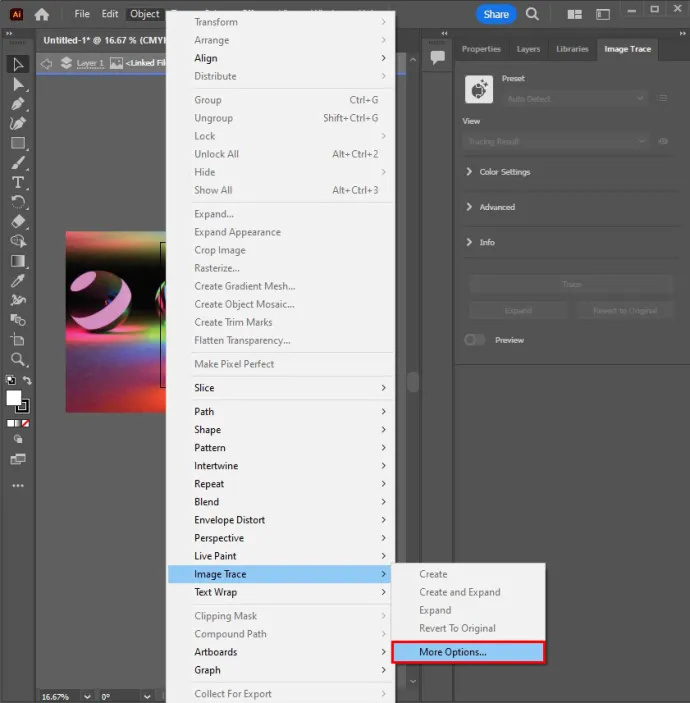
- Keď sa dostanete do Možnosti sledovania, môžete vykonať úpravy. Možnosti zahŕňajú prezentácie, náhľad, režim, prah, maximálne farby, paletu, prevzorkovanie, rozostrenie, výstupné vzorky, ťahy a výplne.
- Po vykonaní všetkých úprav v ponuke Možnosti sledovania vyberte položku „Trace“. To platí pre výsledky.
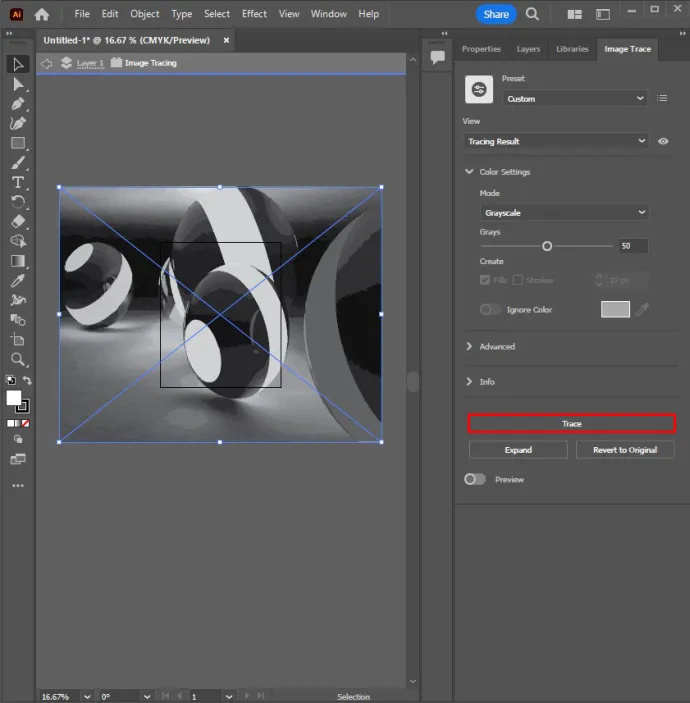
- Skontrolujte, či má obrázok okolo seba na umeleckej tabuli modrý ohraničujúci rámček. Tým je zaručené, že sa obrázok vyberie. Ak nie je žiadne ohraničovacie pole, kliknite na obrázok pomocou nástroja na výber.
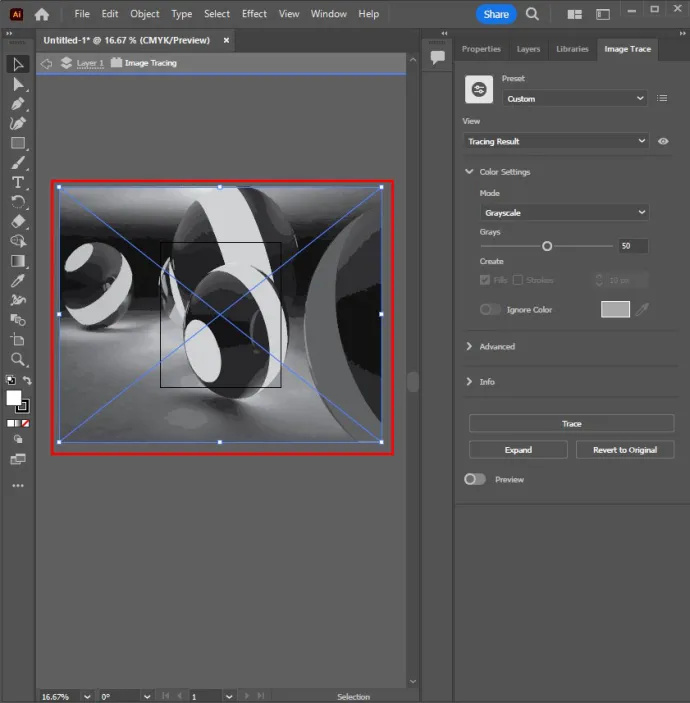
- Rozšírte svoje výsledky sledovania a aplikujte ich na obrázky. To tiež umožňuje upravovať farby a vektorové body v obrázkoch, ktoré boli vysledované. Urobte to tak, že prejdete do ponuky v hornej časti a vyberiete položku „Object“. Vyberte „Živé sledovanie“ a „Rozbaliť“.
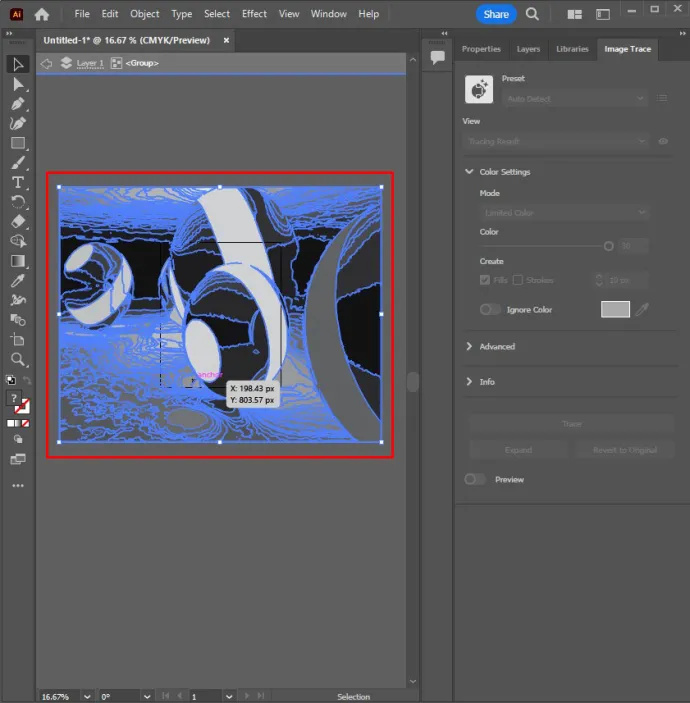
Počet vybratých farieb dáva obkreslenému obrázku farebný rozsah, ktorý chcete implementovať. Pre logo je to farebná stopa s niekoľkými plochými povrchmi.
Metóda priameho sledovania alebo manuálneho sledovania
Na sledovanie hraníc objektu na plátne je možné použiť rôzne nástroje. Nástroj Shape Tool alebo Pen Tool sa často používa na presné sledovanie objektu, ak sa obrázok sleduje pomocou myši. Prípadne si vyberte Pen Tablet pre prístup k nástroju Brush Tool a Pen Tool na vytvorenie ručne obkresľovaného obrázka.
- Vyberte ikonu Adobe Illustrator pripomínajúcu štvorec s „Ai“ v strede. Kliknutím naň otvoríte.
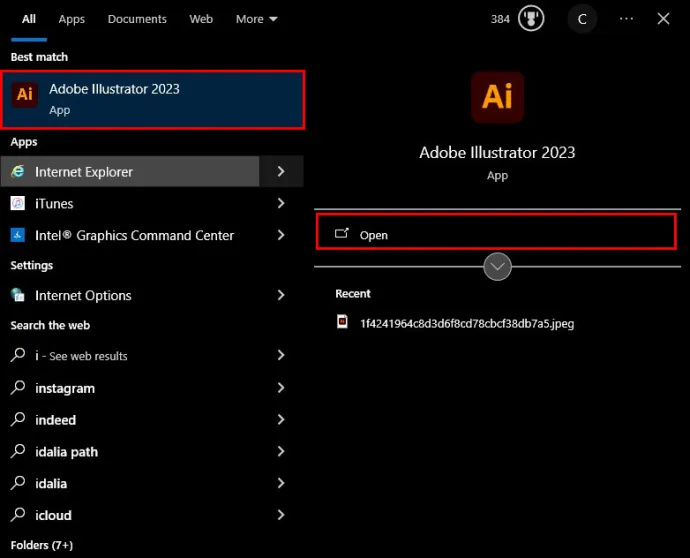
- Vyberte možnosť „Vytvoriť nový“, ktorá sa nachádza na titulnej stránke. Vyberte karty zámerov. Ide o video, film, tlač a web. Prípadne pridajte šírku a výšku kresliaceho plátna a vyberte požadovaný farebný režim.
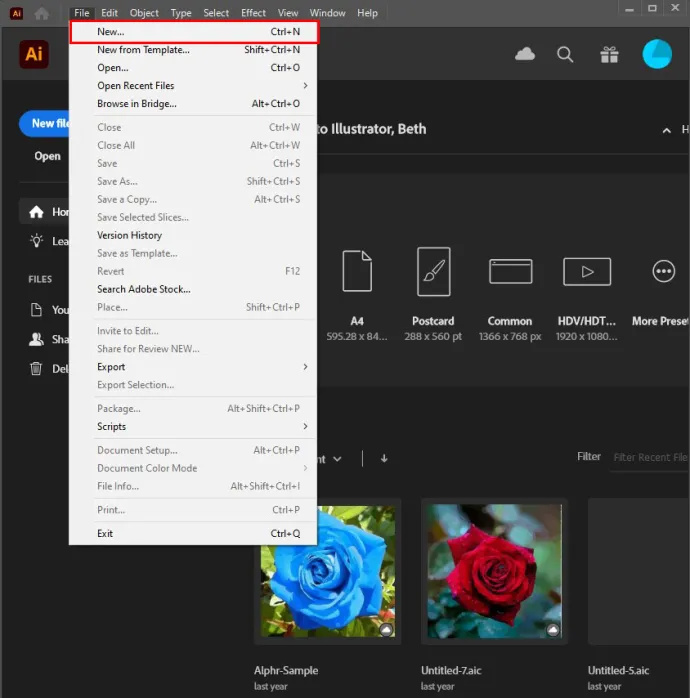
- Kliknite na možnosť „Vytvoriť“.
- Prípadne kliknite na možnosť „Súbor“ na paneli s ponukami a vyberte „Nový“, čím otvoríte nový projekt aplikácie Illustrator.
- Rovnako ako pri automatickej ilustrácii, nie všetky obrázky sú vhodné na obkresľovanie, pričom realistickejšie obrázky s mnohými detailmi je ťažké vysledovať. Výsledkom sú veľké súbory, ktoré zaberajú veľa miesta.
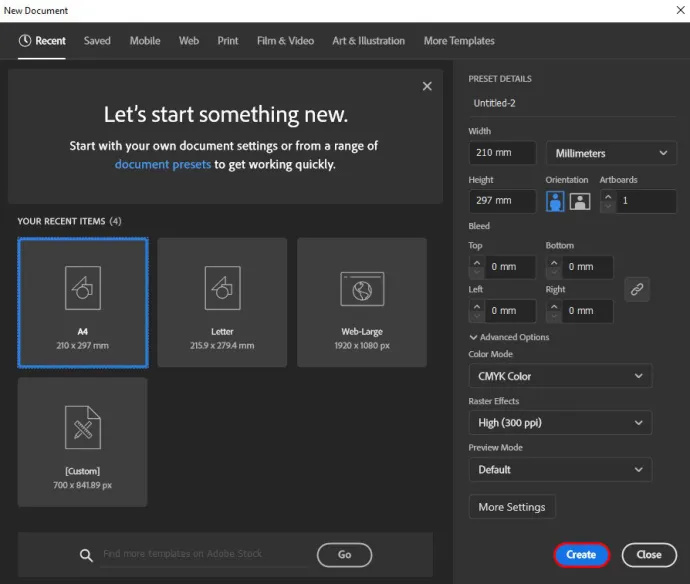
Keď sa dostanete na možnosť vytvorenia, musíte pridať obrázok, ktorý chcete sledovať. Nasledujúce kroky vám pomôžu umiestniť obrázok do aplikácie Illustrator.
- Prejdite na horný panel ponuky a kliknite na možnosť „Súbor“.
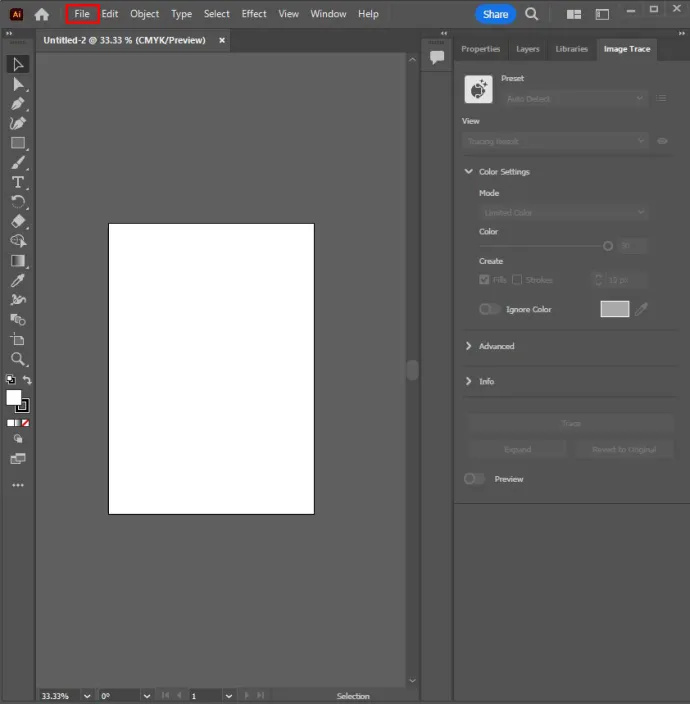
- Vyberte „Miesto“ a vyberte obrázok, ktorý je potrebné sledovať.
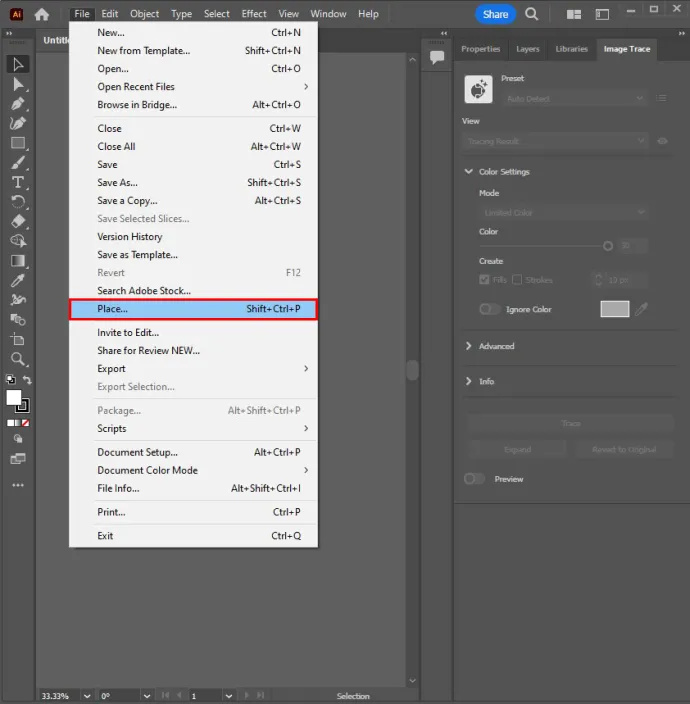
- Znova kliknite na „Miesto“.
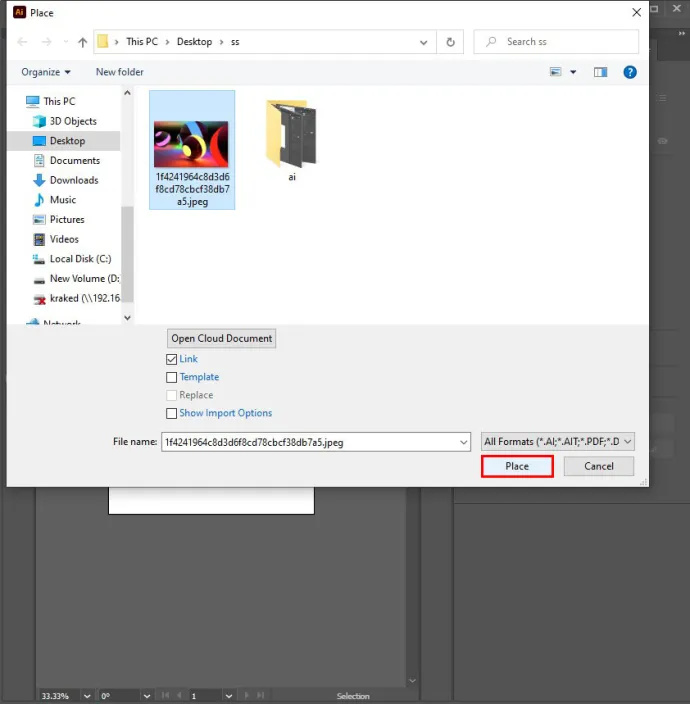
- Vyberte obrázok a presuňte ho na požadované miesto.
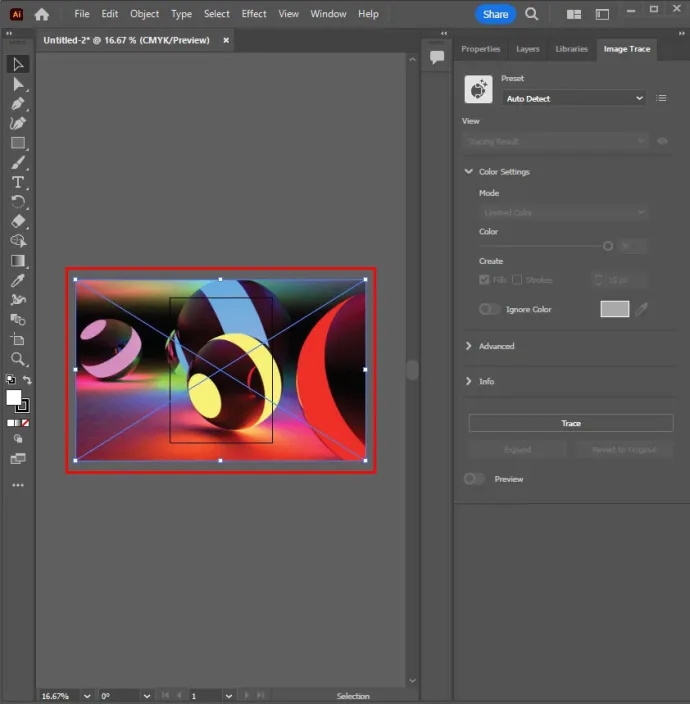
Po správnom umiestnení obrázka musíte vytvoriť novú vrstvu tak, že prejdete na panel vrstiev.
- Vyberte „Panel vrstiev“. Ak nie je k dispozícii, prejdite na horný panel ponuky a vyberte položku „Okno“.
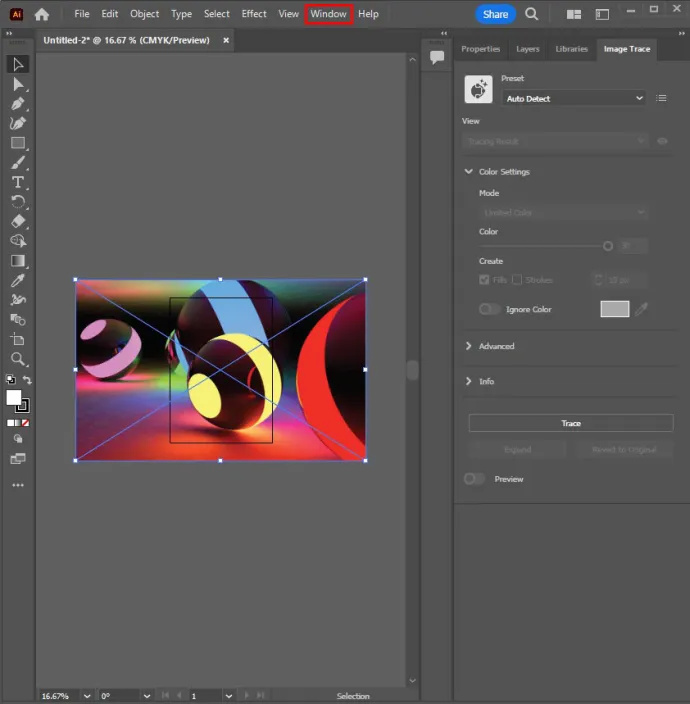
- Kliknite na možnosť „Vrstvy“.
- Tu môžete podľa potreby pridať veľa vrstiev. Tiež vám môže vyhovovať vytváranie rôznych vrstiev pre časti výkresu.
- Ak objekt vo vrstve blokuje pohľad, skryte túto konkrétnu vrstvu výberom ikony oka vedľa vrstvy na paneli vrstiev.
- Prípadne podržte možnosť „Command“ na Macu alebo Ctrl na Windowse. Vyberte ikonu oka vedľa vrstvy, aby sa zobrazili obrysy mínus farba.
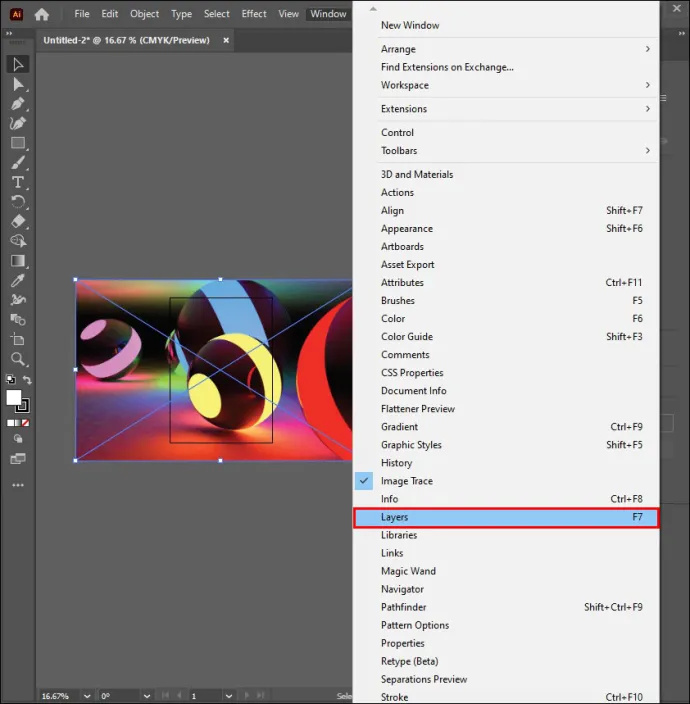
- Kliknite na prázdny štvorec vedľa ikony oka na paneli vrstiev, kde sa nachádza pôvodný obrázok. To v podstate uzamkne váš panel na mieste, aby sa zabránilo náhodnému posunutiu a výberu.
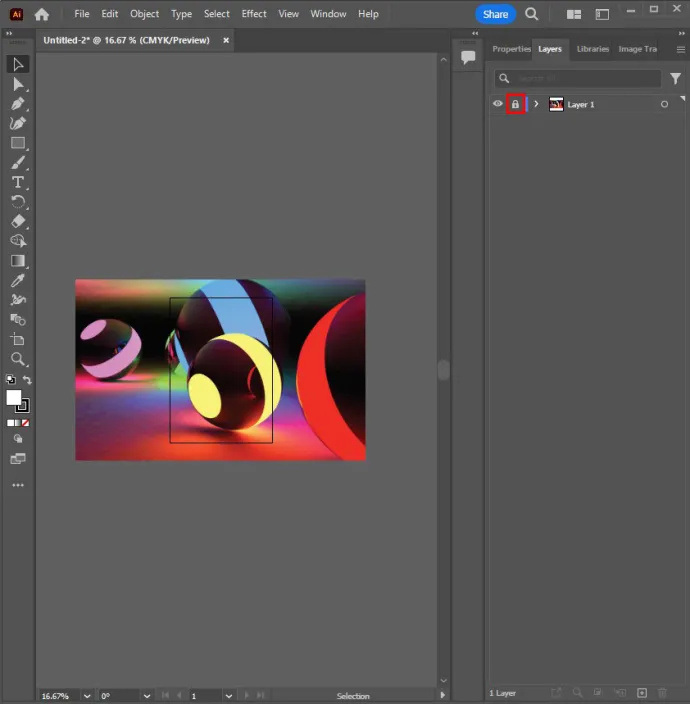
Použite nástroj kvapkadlo
Na výber farby v aplikácii Illustrator použite nástroj „Eyedropper“.
ako zistiť, či vás kopol server sváru
- Kliknite na ikonu kvapkadla na paneli s nástrojmi. Nástroj môžete vybrať aj stlačením „I“ na klávesnici.
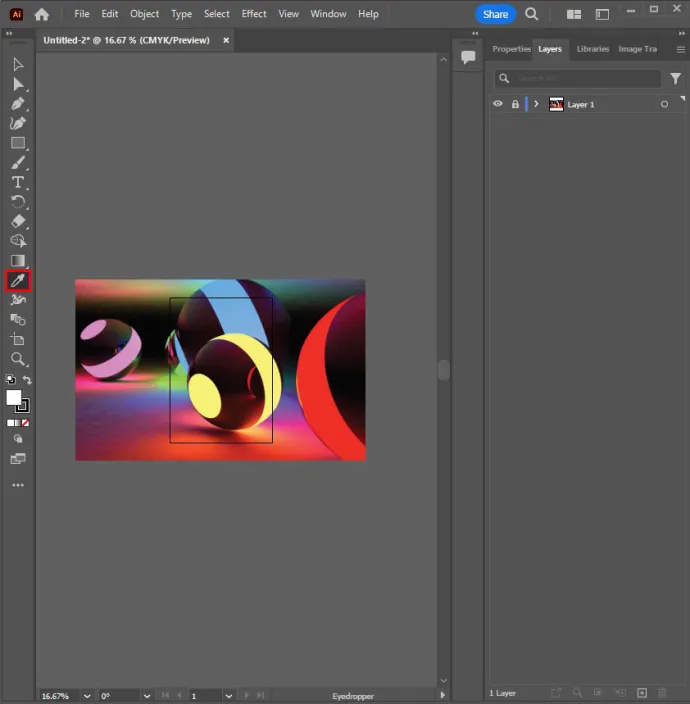
- Vyberte oblasť na obrázku a kliknutím vyberte farbu. Adobe Illustrator má farbu ťahu a farbu výplne.
- Farba výplne vyplní oblasť tvaru. Vyberá sa kliknutím na farebne vyplnený štvorec na paneli s nástrojmi.
- Farba ťahu sa používa na obrys tvaru. Vyberá sa kliknutím na farebne ohraničený štvorec na paneli s nástrojmi.
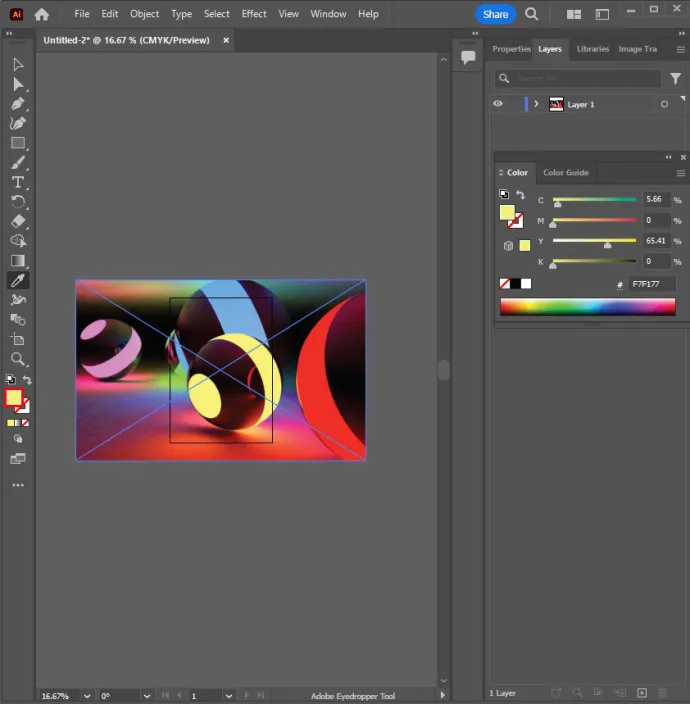
- Ak chcete vyplniť farbu ťahu alebo výplne, vyberte pole farby ťahu alebo výplne a vyberte bielu vzorku, cez ktorú prechádza červená čiara.
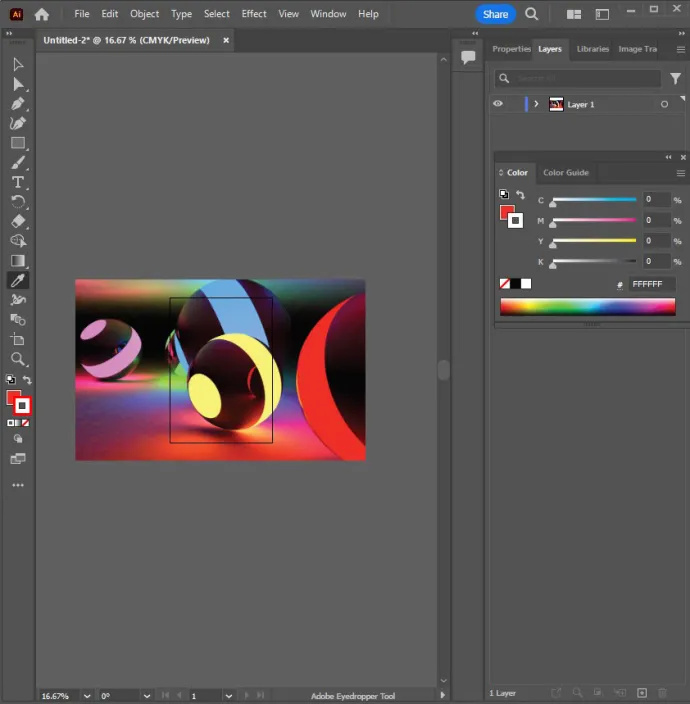
Vytvárajte jednoduché tvary
Na vytváranie jednoduchých tvarov použite tvarovacie nástroje. Tvary zahŕňajú obdĺžniky a kruhy.
- Vyberte nástroj tvaru výberom a podržaním nástroja obdĺžnik na paneli s nástrojmi a výberom nástroja tvaru, ktorý potrebujete.
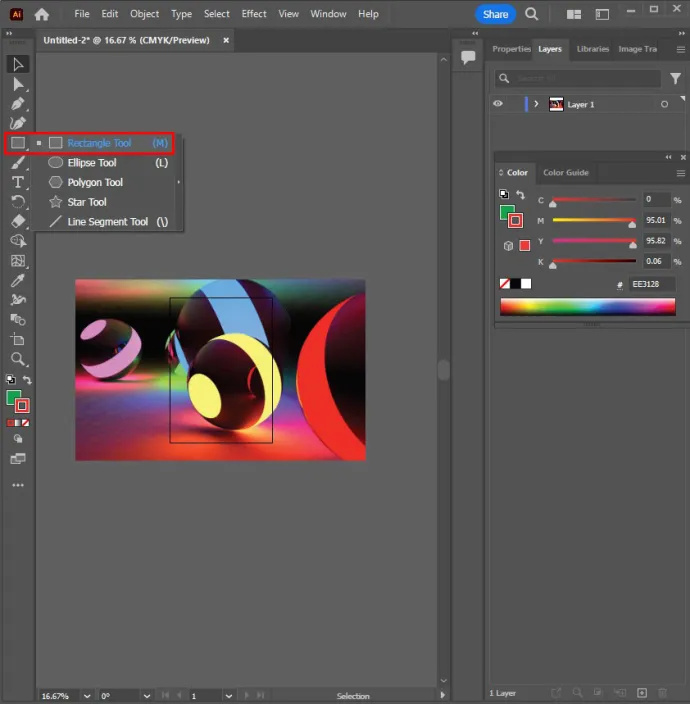
- Kliknite na tvar a potiahnite.
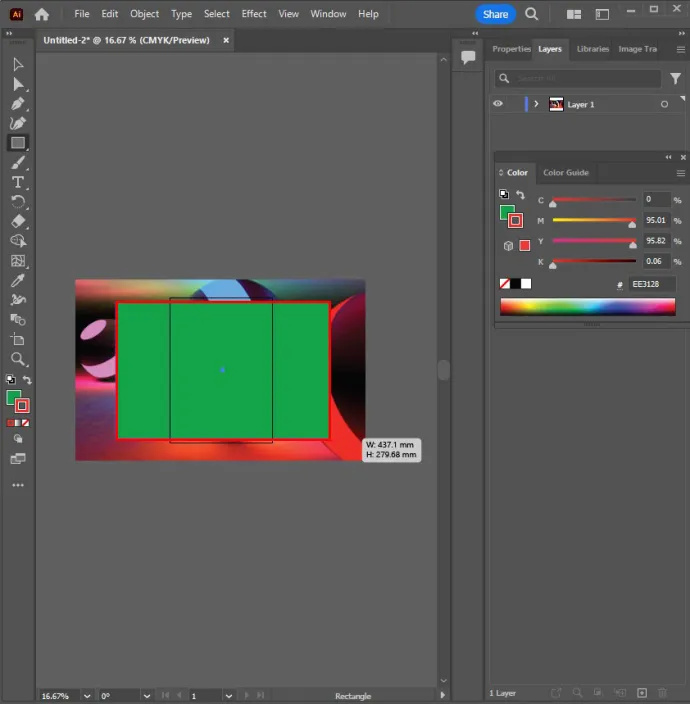
- Podržte tlačidlo „Shift“ a súčasne kliknite a ťahajte, aby ste vytvorili dokonalý kruh alebo štvorec pomocou nástroja elipsa alebo obdĺžnik.
- Niektoré možnosti tvaru majú ponuky, ktoré dokážu upraviť atribúty, ako je počet strán, ktoré sa majú zahrnúť. Vyberte „Nástroj tvaru“ a potom kliknite na kresliacu plochu.
- Pathfinder je možné použiť na kombinovanie a rezanie tvarov.
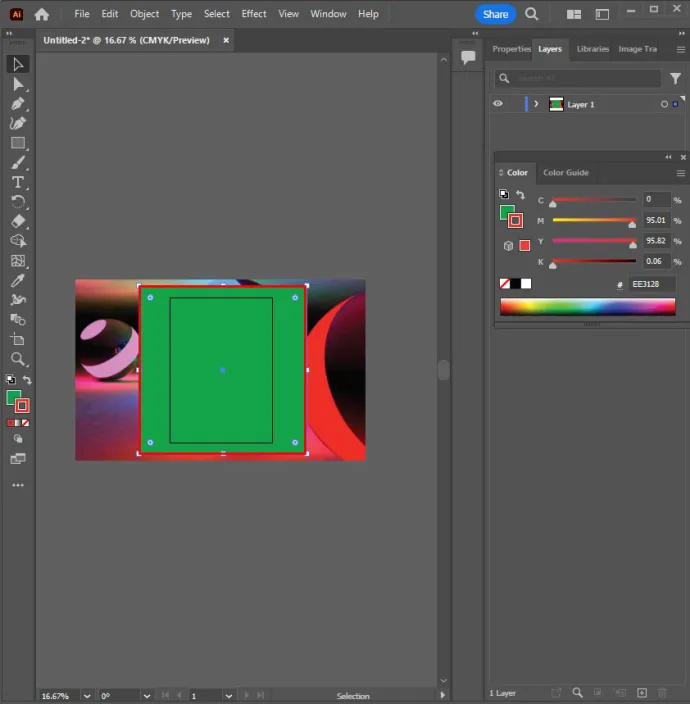
Na zložité tvary použite nástroj Pero
Obkreslite zložité tvary pomocou nástroja „Pero“. Urobte to kliknutím na ikonu hrotu fontány na paneli s nástrojmi alebo prístupom k nástroju pero stlačením „P“.
- Kliknite na oblasť, kde má čiara začínať a končiť, aby ste vytvorili priamku.
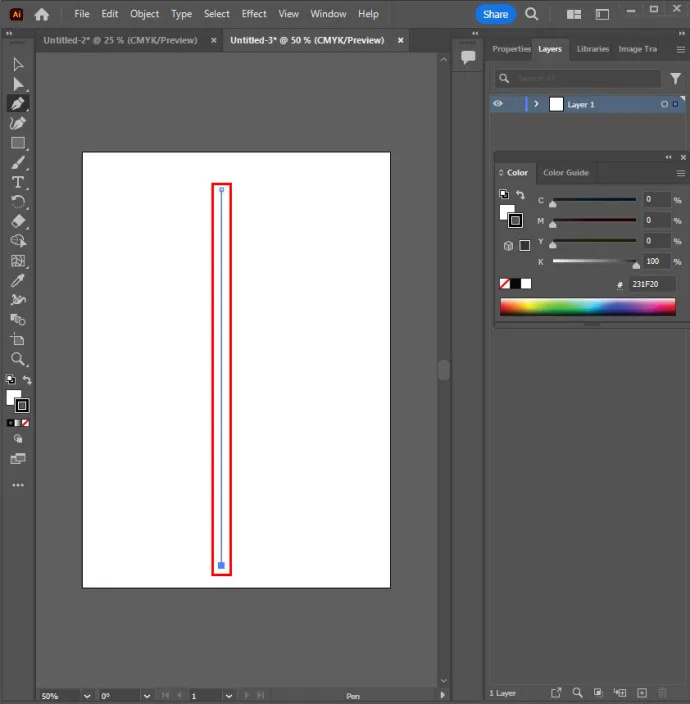
- Vytvorte zakrivenú čiaru kliknutím na čiaru a ťahaním.
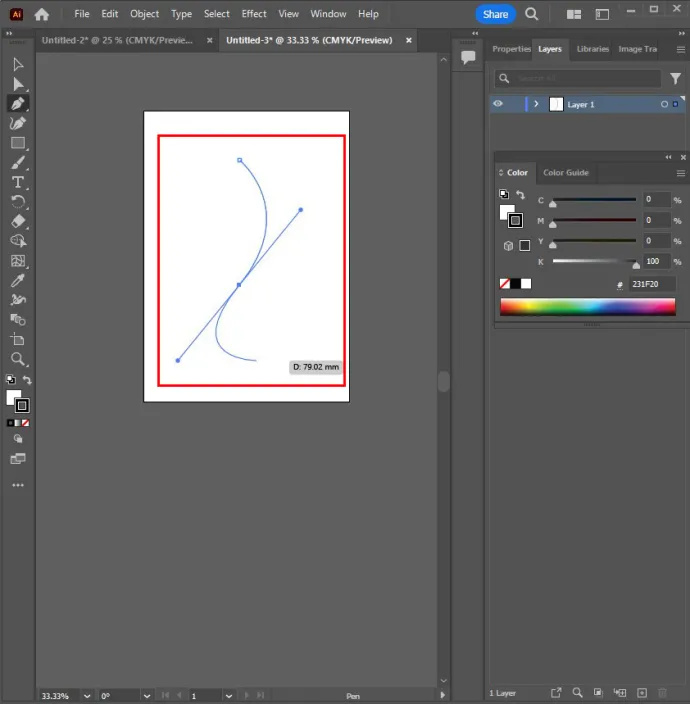
- Vyberte iný bod a vytvorte čiaru, ktorá bude pokračovať vo vašej krivke.
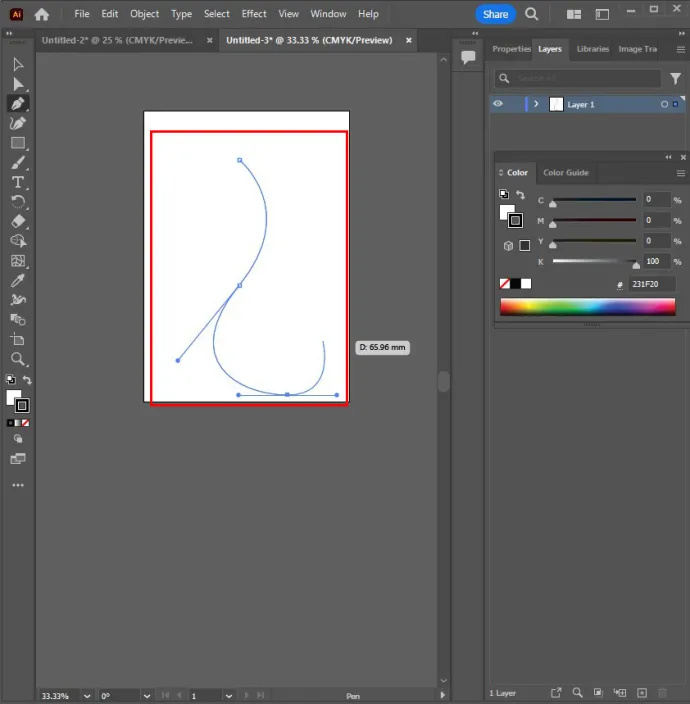
- Vyberte kotviaci bod, ak chcete zmeniť smer alebo zastaviť kreslenie.
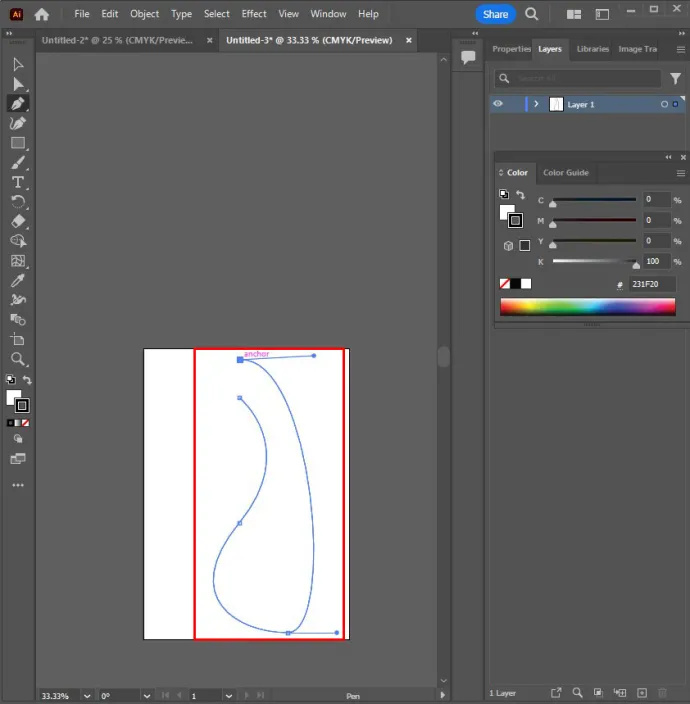
- Dokončite tvar kliknutím na počiatočný kotviaci bod.
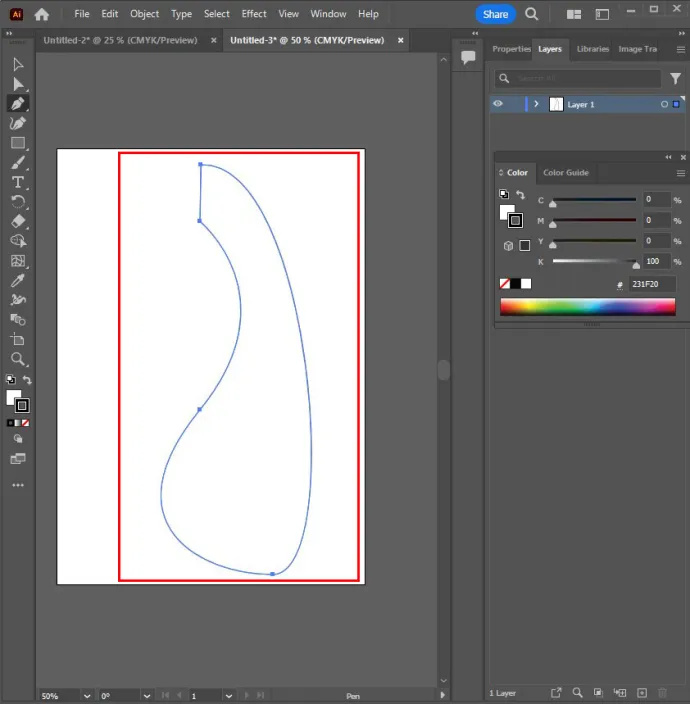
Upravte tvary
Upravte tvary pomocou nástroja na podvýber. Nájdite a vyberte biely kurzor myši na paneli s nástrojmi a vyberte nástroj pre podvýber.
- Stlačte kotviaci bod a vyberte ho na čiare.
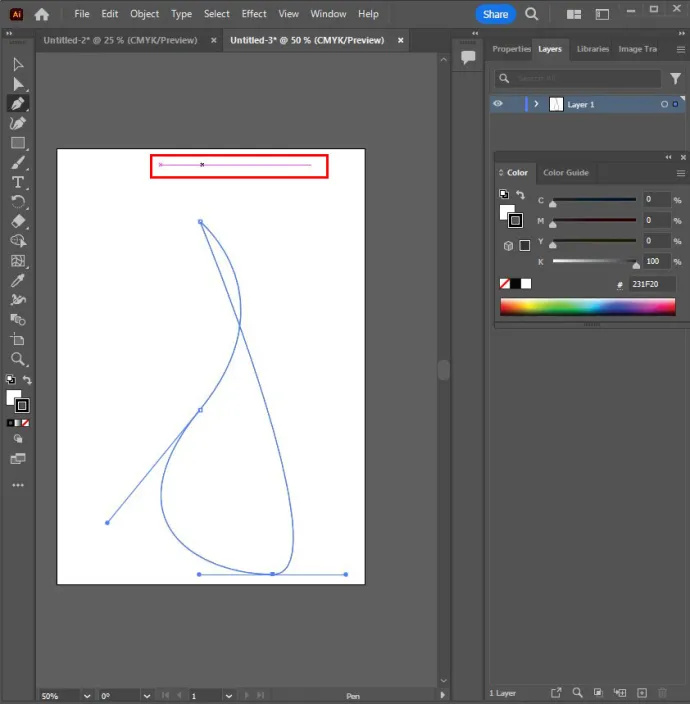
- Kliknite na Bezierove krivky alebo rukoväte a ťahaním upravte svoju krivku.
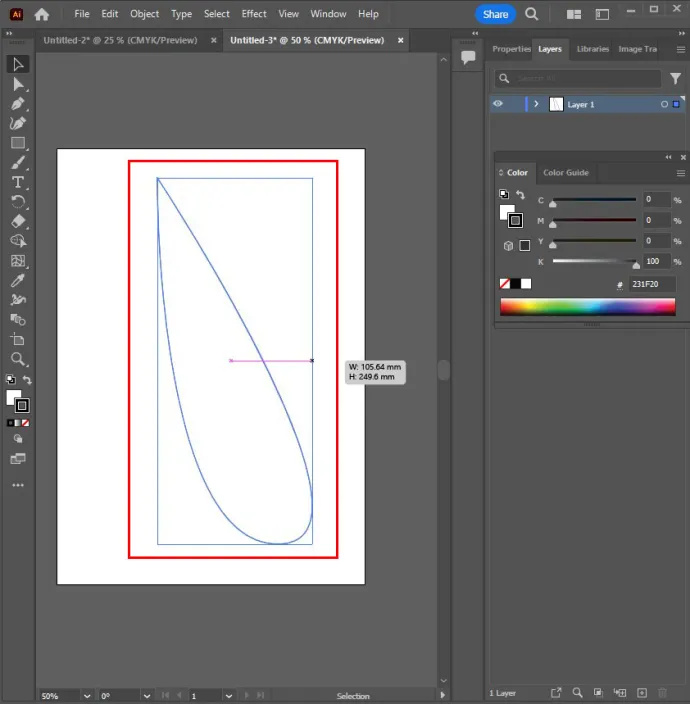
- Vyberte kotviaci bod a presuňte ho.
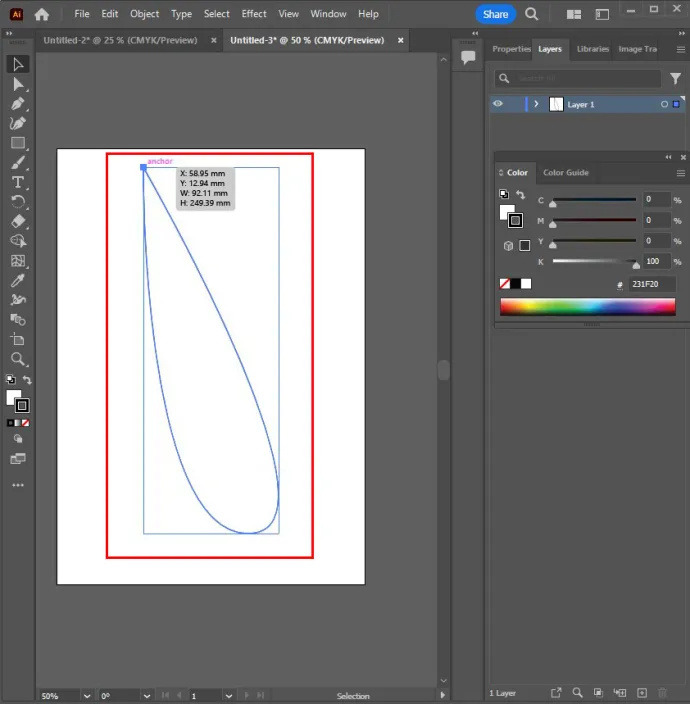
Pridajte zmes farieb
Môžete pridať farebnú zmes pomocou prechodu a dať svojim objektom kovový lesk alebo miešať okrúhle objekty pre 3D vzhľad.
- Vyberte objekt, na ktorom chcete pracovať.
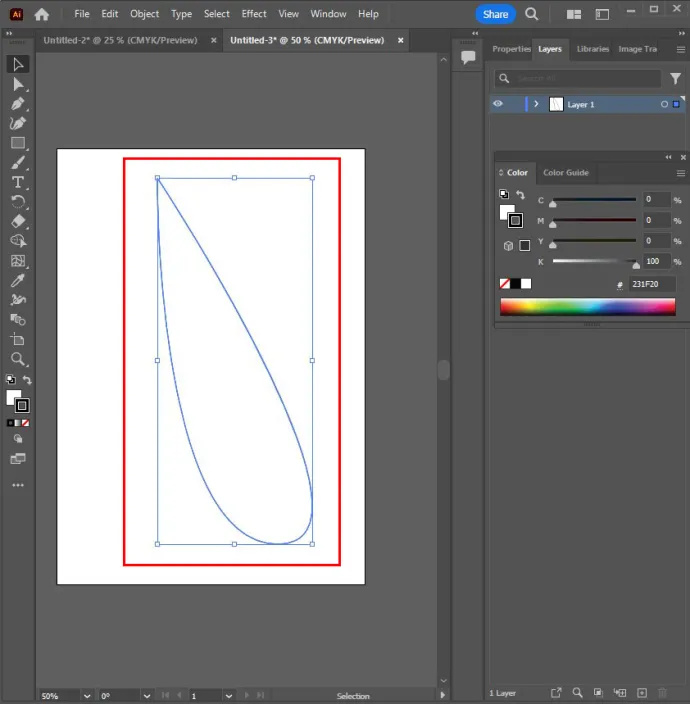
- Zvoľte „Window“ a „Gradient“ pre prístup do ponuky Gradient.
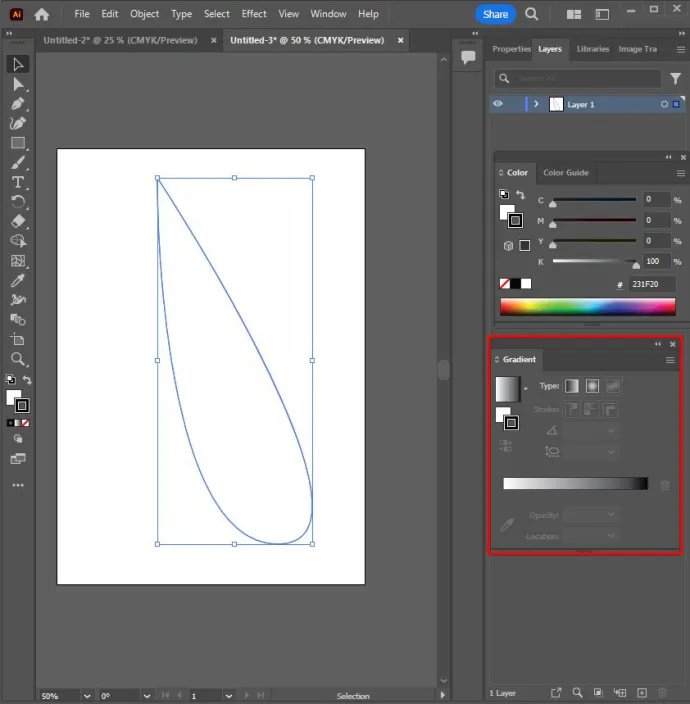
- Z rozbaľovacej ponuky vyberte radiálny alebo lineárny gradient.
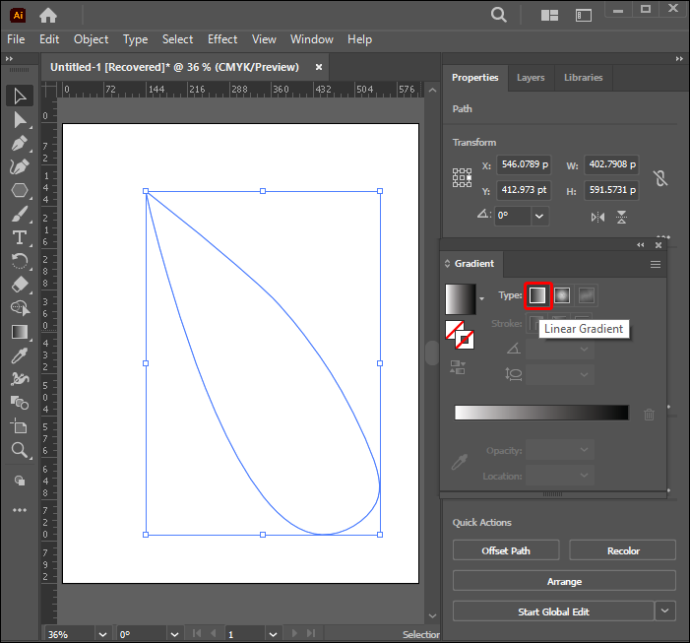
- Vyberte si farbu zo vzorkovníkov.
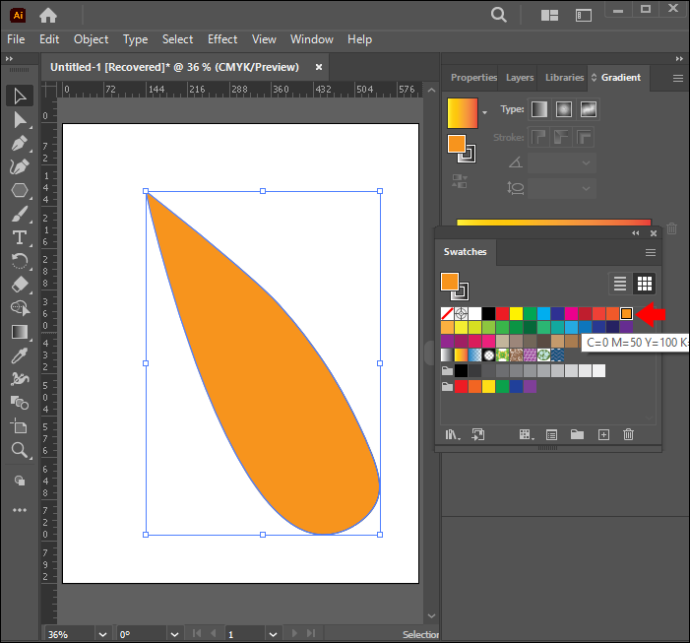
- Vyberte prechodovú zmes a ťahaním ju tvarujte.
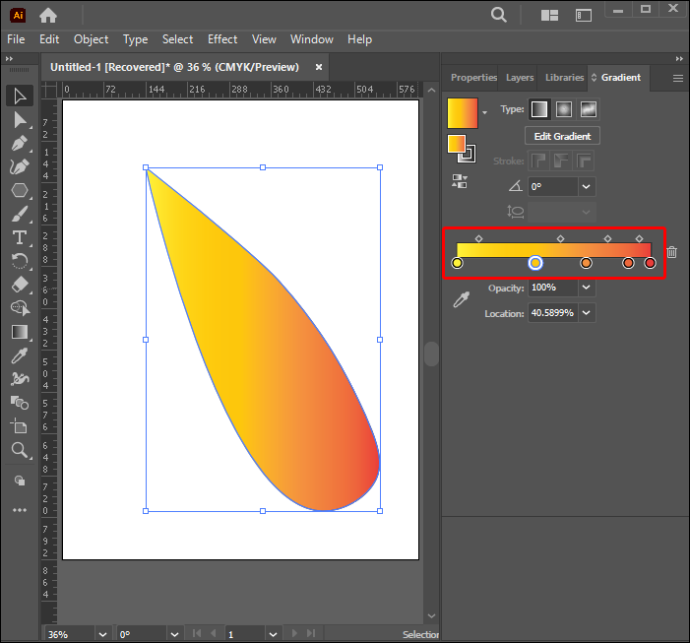
- Vyberte nástroj Prechod a potom ťahaním cez tvar zmeňte smer prelínania prechodu.
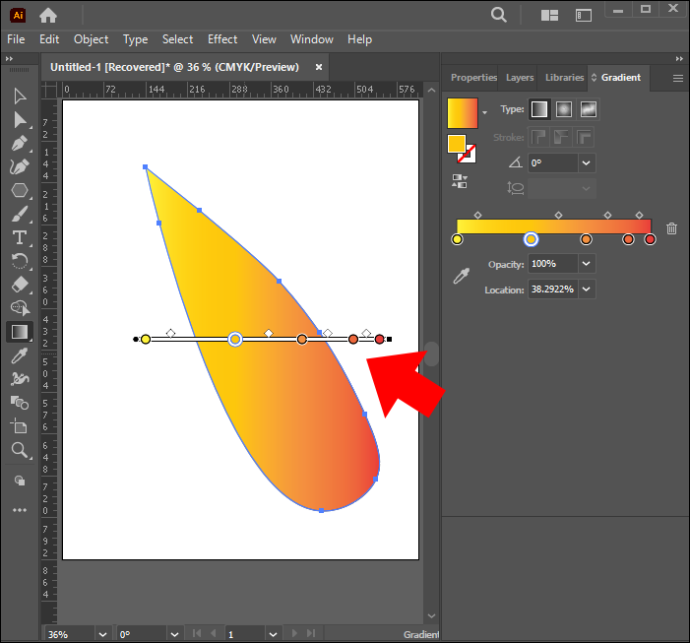
Úspešné sledovanie obrázkov v aplikácii Adobe Illustrator
V Illustratore môžete dosiahnuť toho veľa, vrátane obkresľovania obrázkov. Ak máte know-how, obrázky sa dajú ľahko sledovať, či už automaticky alebo manuálne. So správnym nápadom môžete znova a znova dosiahnuť skvelé výsledky.
Pokúsili ste sa niekedy sledovať obrázky v aplikácii Illustrator? Aká bola skúsenosť? Povedzte nám to v sekcii komentárov nižšie.









